Руковоство Tenorshare 4uKey: Как разблокировать Apple ID на Idevice iDevice
Узнайте здесь самые полные направляющие для удаления Apple ID с iPhone и iPad с Tenorshare 4ukey. Скачайте и попробуйте сейчас.
Доступно для macOS 26 и ниже Доступно для Windows 11/10/8.1/8/7
Забыли свой Apple ID и пароль? Не помните учетную запись iCloud или пароль? Вы хотите разблокировать свой Apple ID, когда он говорит, что Apple ID отключен? Не волнуйтесь, Tenorshare 4uKey (Разблокировать Apple ID) поможет вам решить все эти проблемы. Просто следуйте инструкциям ниже.
Video Tutorial:
Шаг 1. Загрузите и установите 4uKey
Скачайте 4uKey на свой ПК или Mac, затем откройте программу для запуска. Вы увидите следующий интерфейс, затем выберите функцию «Разблокировать Apple ID».

Подключите ваше iOS-устройство к компьютеру. 4uKey напомнит вам сначала разблокировать экран и нажать «Доверять» на вашем устройстве.
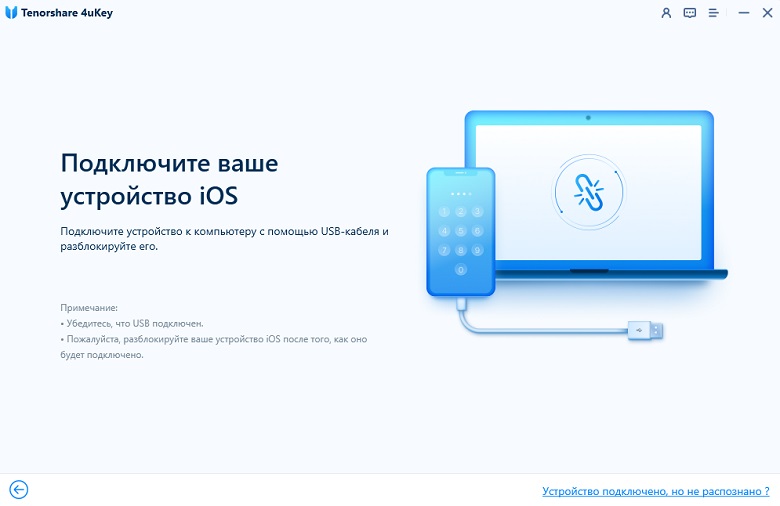
Шаг 2. Удалите Apple ID
Нажмите кнопку «Начать удаление», чтобы удалить Apple ID и учетную запись iCloud, которые в настоящее время связаны с вашим iPhone, iPad или iPod touch.

- Ситуация 1. Если функция «Найти iPhone» отключена (поддерживаются все версии iOS)
- Ситуация 2. Если функция «Найти iPhone» включена, а версия iOS ниже iOS 11.4
- Ситуация 3. Если функция «Найти iPhone» включена, а версия iOS - iOS 11.4 или более поздняя.
Ситуация 1. Если функция «Найти iPhone» отключена (поддерживаются все версии iOS)
4uKey разблокирует ваш Apple ID сразу после его обнаружения, и ваши данные не будут потеряны. (Поддерживаются все устройства)

Весь процесс займет несколько секунд, пока не появится следующий интерфейс.

Ситуация 2. Если функция «Найти iPhone» включена, а версия iOS ниже iOS 11.4
Если "Найти iPhone" включен, сначала необходимо сбросить все настройки на устройстве iOS. Как это сделать: перейдите в раздел "Настройки> Основные >Сброс> Сбросить все настройки". После сброса всех настроек ваше устройство автоматически перезагрузится. А Tenorshare 4uKey немедленно начнет удалять ваш Apple ID или учетную запись iCloud.

Когда процесс разблокировки Apple ID завершен, вы можете войти в другой Apple ID или создать новую учетную запись.
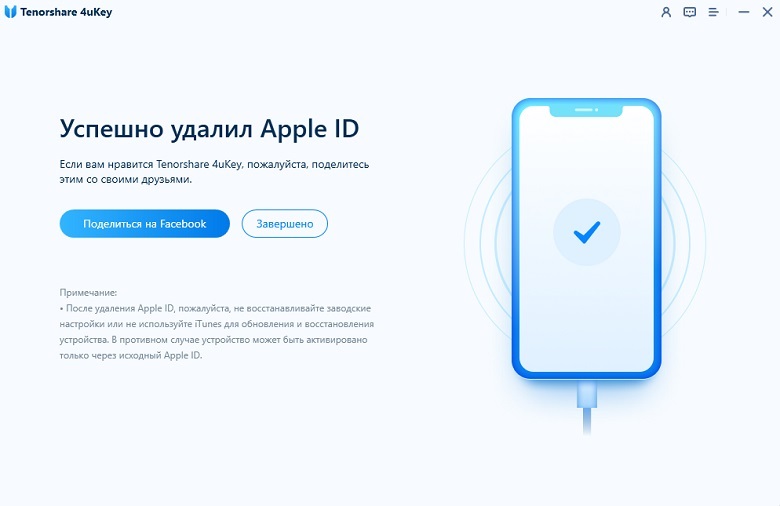
Ситуация 3. Если функция «Найти iPhone» включена, а версия iOS - iOS 11.4 или более поздняя.
Чтобы удалить Apple ID с устройства под управлением iOS 11.4 или более поздней версии, вам необходимо убедиться, что вы установили пароль блокировки экрана и включили двухфакторную аутентификацию. В противном случае вам будет предложено, что устройство не поддерживается.
Шаг 1. Установите пароль блокировки экрана на устройстве iOS
Чтобы установить пароль на iPhone, выберите «Настройки»> «Face ID & Код доступа / Touch ID & Пароль / код доступа и нажмите «Включить пароль». Затем нажмите кнопку «Да» на 4uKey.
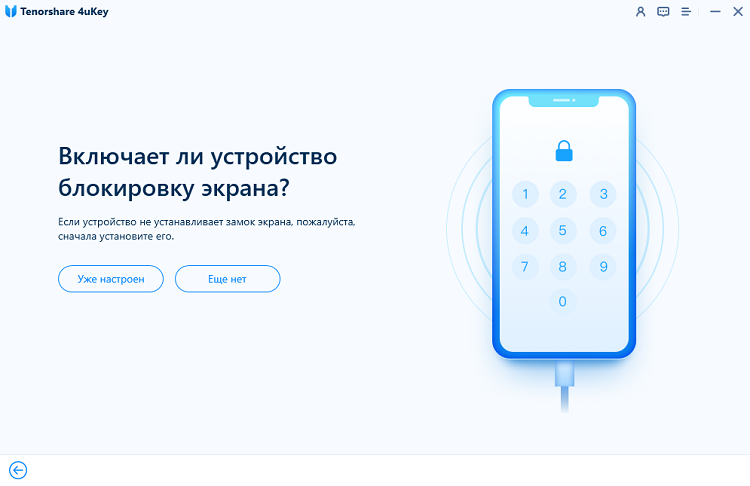
Шаг 2. Включите двухфакторную аутентификацию.
Затем подтвердите, что нажмите кнопку «Да» в интерфейсе, если вы уже включили двухфакторную аутентификацию.
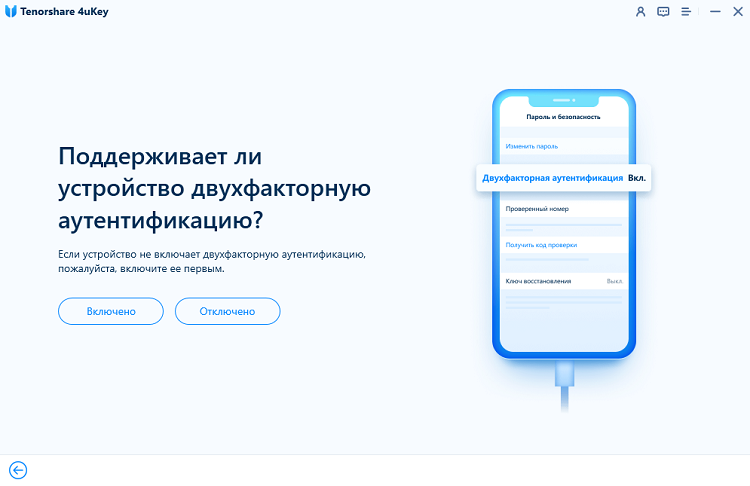
Шаг 3. Загрузите пакет прошивки
Программа автоматически определит версию iOS и предоставит соответствующий пакет прошивки для вашего устройства. Загрузите прошивку, нажав кнопку.
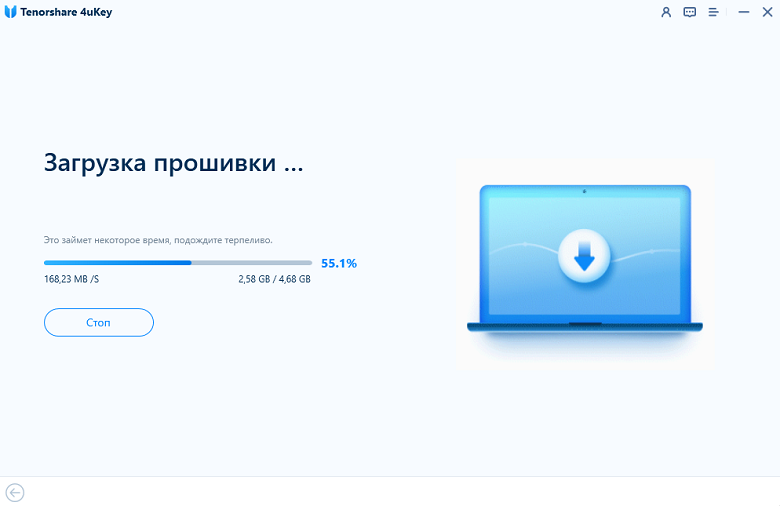
Подождите несколько секунд, чтобы загрузить и проверить пакет прошивки.
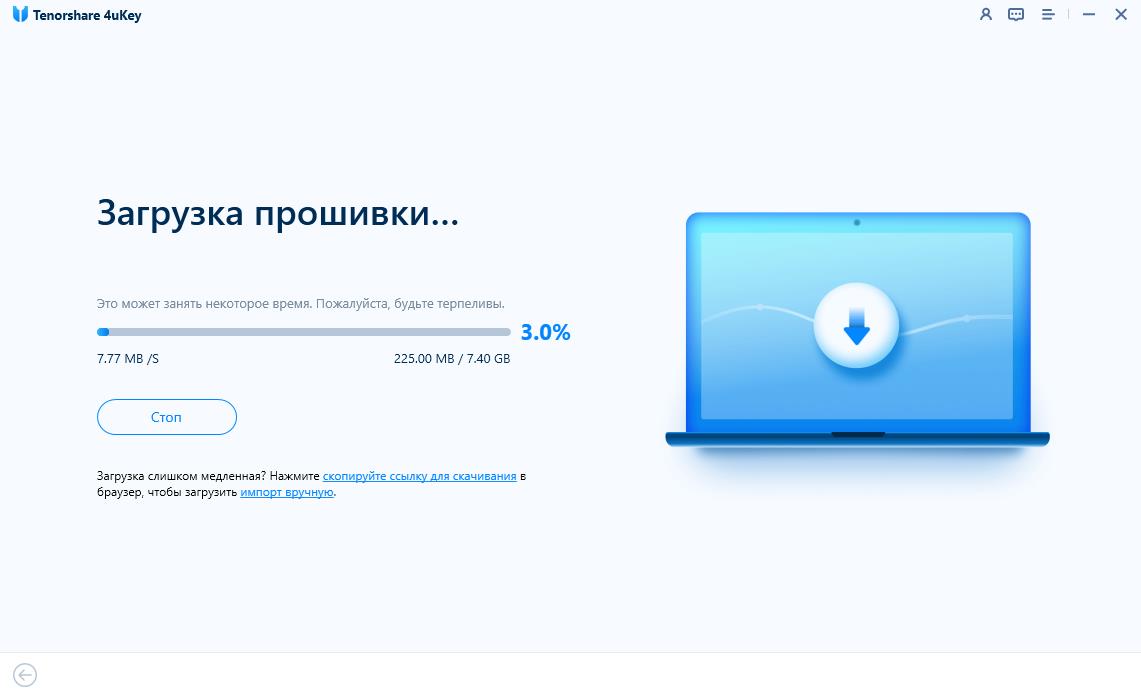
Шаг 4. Начните разблокировать Apple ID
По завершении загрузки нажмите «Начать разблокировку», чтобы удалить Apple ID. Пожалуйста, не отключайте устройство в течение всего процесса.

Ваше устройство автоматически перейдет в режим восстановления, и на экране вашего устройства отобразится индикатор выполнения.
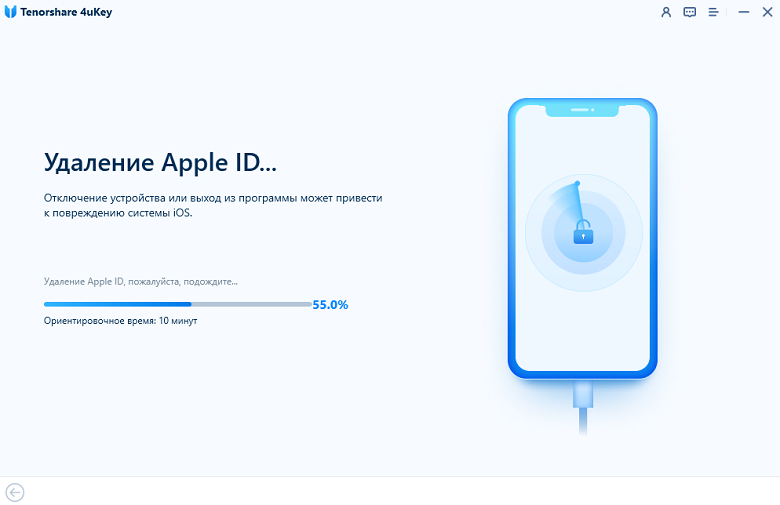
Шаг 5. Активируйте свое устройство
Наконец, ваше устройство перезагрузится после успешного удаления Apple ID. Нажмите «Разблокировать с помощью пароля», когда появится экран блокировки активации, затем выберите «Использовать пароль устройства» и введите пароль для экрана.

Сделанный! Вы успешно удалили Apple ID со своего устройства iOS!
Это полезно?
Еще нужна помощь ?
Просто свяжитесь с нашей командой поддержки, которые рады помочь. Вы можете отправить онлайн-форму здесь.





